Cách để bạn kiểm tra độ chai pin của laptop mà không cần dùng phần mềm nào

Hiện nay có vô số những phần mềm giúp bạn kiểm tra độ chai pin của laptop, nhưng không phải phần mềm nào cũng đáng tin cậy và có thể cho ra thông số chính xác. Bạch Long Care sẽ bật mí cho bạn cách để kiểm tra độ chai pin của laptop ngay tại nhà với độ chính xác cao mà không cần sự trợ giúp của bất kỳ phần mềm nào.
Bước đầu tiên của quá trình kiểm tra, từ màn hình chính của laptop, bạn hãy bấm tổ hợp phím Windows + R để mở cửa sổ Run như hình minh họa dưới, sau đó nhập cmd để mở ô cửa sổ Command Prompt.
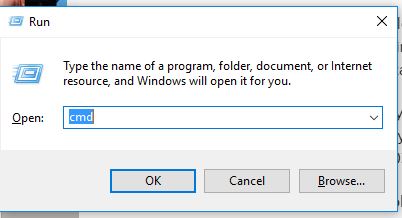
Đợi đến khi cửa sổ nhỏ hiện ra và có màu đen như hình minh họa, bạn hãy tiếp tục nhập vào dòng lệnh sau: powercfg /batteryreport rồi nhấn Enter. Nếu như thấy có dòng Battery life report saved to C:\…. thì tức là bạn đã thành công trong việc trích xuất ra một file báo cáo về tình trạng pin trên laptop.
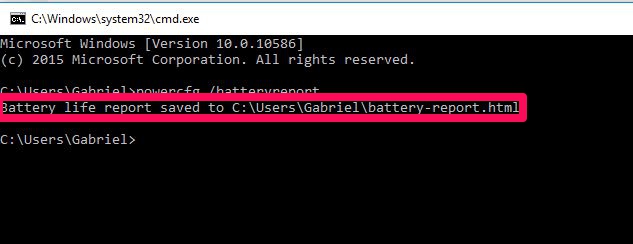
Bước tiếp theo bạn truy cập vào thư mục User để đọc các file báo cáo về tình trạng pin bằng cách thức sau: Mở My Computer hoặc This PC > Ổ đĩa C > Users -> Tên tài khoản của bạn. Như trong hình minh họa bên dưới có tên tài khoản là Gabriel chẳng hạn. Đến bước này, bạn hãy nhìn xuống hàng dưới cùng, sẽ có 1 file có dạng battery-report.html. Đây chính là file báo cáo về tình trạng của viên pin laptop. Nếu thấy File này thì bạn sắp hoàn tất quá trình rồi đấy.
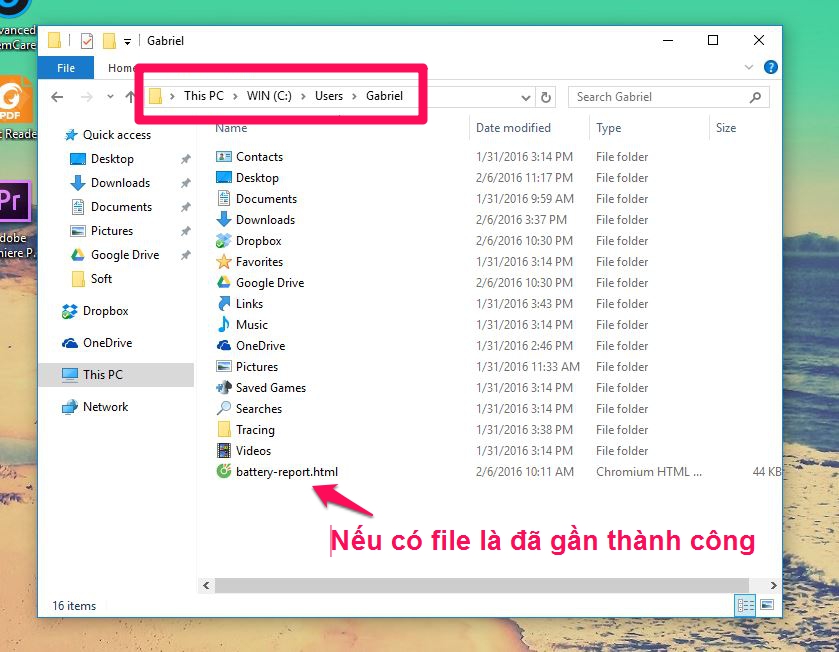
Bạn hãy mở trình duyệt website lên, sau đó kéo thả file battery-report.html vào trình duyệt website như hình minh họa bên dưới.
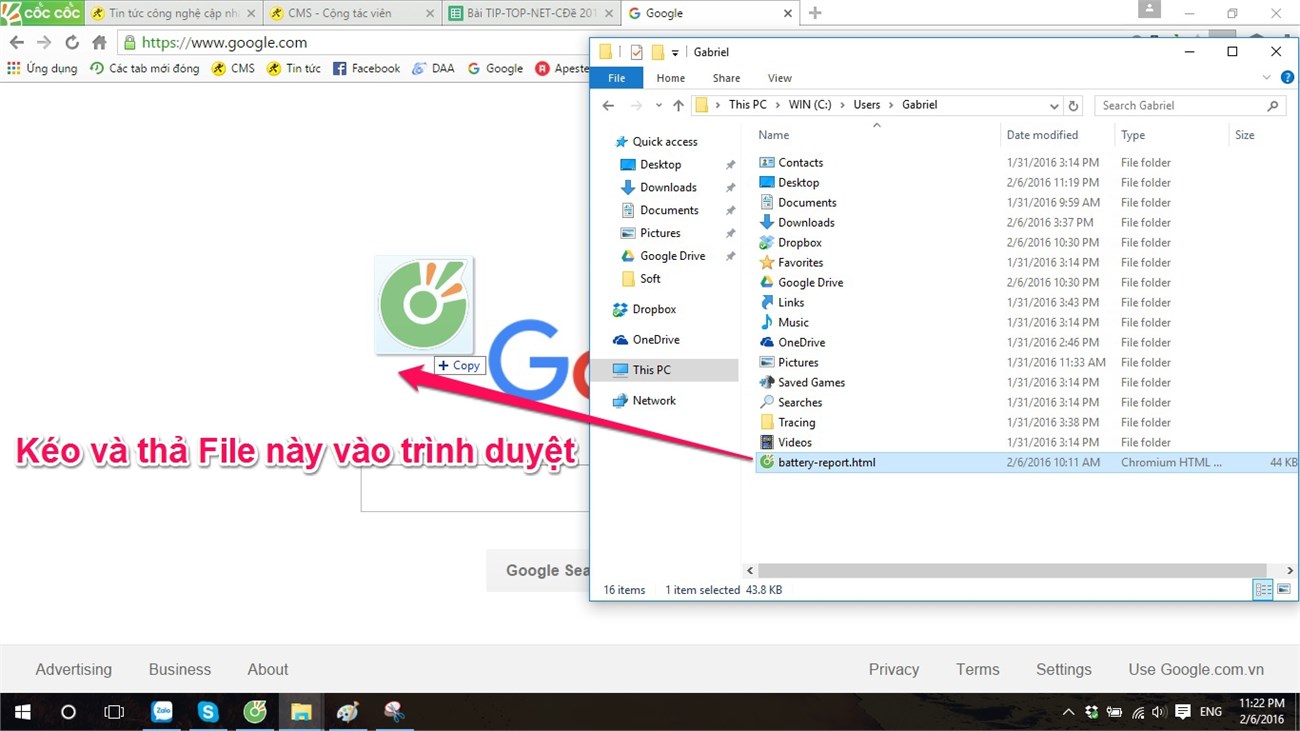
Nếu các bạn thấy file này xuất hiện thì chúc mừng bạn, một chút nữa thôi bạn sẽ biết được độ chai của viên pin laptop.
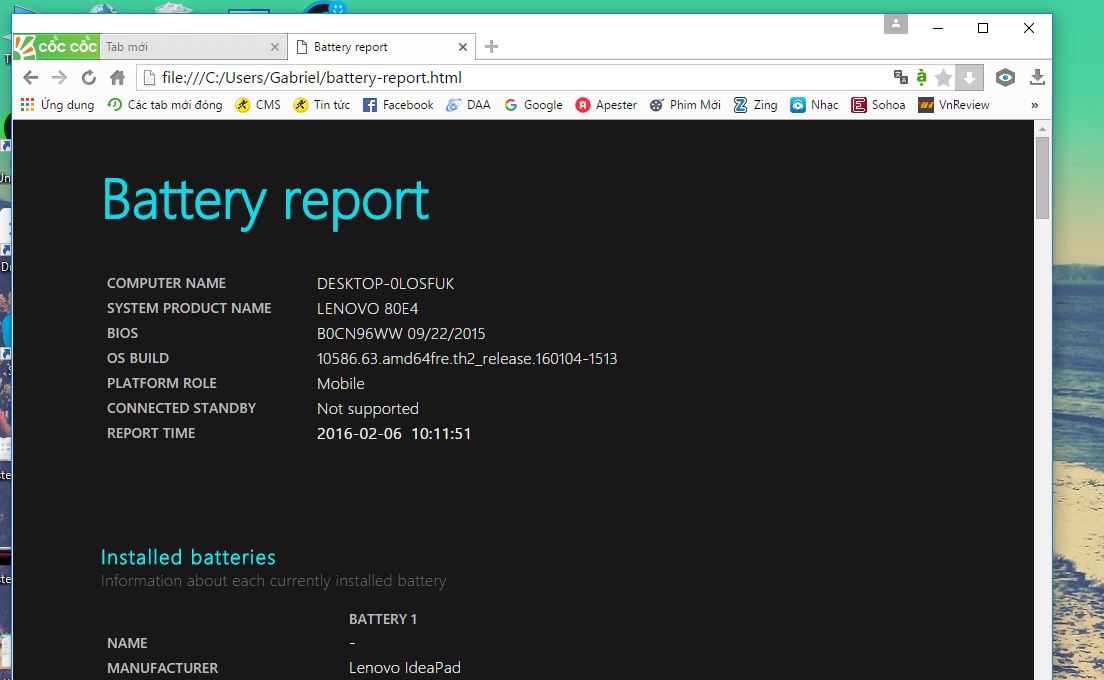
Trong file này, các bạn hãy kéo xuống, đến mục Installed batteries, nhìn vào hai dòng Design Capacity và Full Charge Capacity, dòng Design Capacity chính là dung lượng ban đầu của viên pin lúc mới được xuất xưởng và Full Charge Capacity là khả năng chứa năng lượng thực tế của nó hiện tại, dựa vào hiệu số giữa hai con số này mà bạn sẽ biết được liệu pin laptop đã bị chai bao nhiêu phần trăm rồi.
Nếu khoảng cách về dung lượng pin giữa hai dòng này chênh lệch quá cao, trên 10.000 mAh thì có lẽ bạn nên cân nhắc việc thay pin mới để đảm bảo hiệu suất công việc, còn không thì chúng ta vẫn có thể tiếp tục sử dụng.
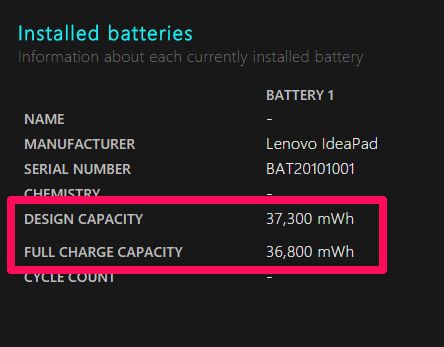
Hi vọng rằng cách thức đơn giản trên sẽ giúp ích được cho bạn trong quá trình sử dụng laptop. Hãy chia sẻ thủ thuật này đến những ai đang cần và tiếp tục theo dõi những bài viết mới từ Bạch Long Care nhé.
Bạch Long Care




